|
因7月1號開始,淘寶規定服飾都要用實物拍攝,所以小弟就來這裡獻醜一下啦,還希望前輩大蝦們別笑我哦雖然小弟我才開店2個禮拜,但每天幾乎都是泡在社區裡拜讀前輩的帖子雖然每位大蝦們的教程都很值得偶們用心學習,但我覺得每個人都有自己的一套方式去修改圖片以下我就來說說我這2個禮拜綜合所有前輩們的優點,來成為自己優點哦使用工具 PS+光影魔術手 百度搜索一下很多地方可以下載
首先:打開我們要的寶貝圖片
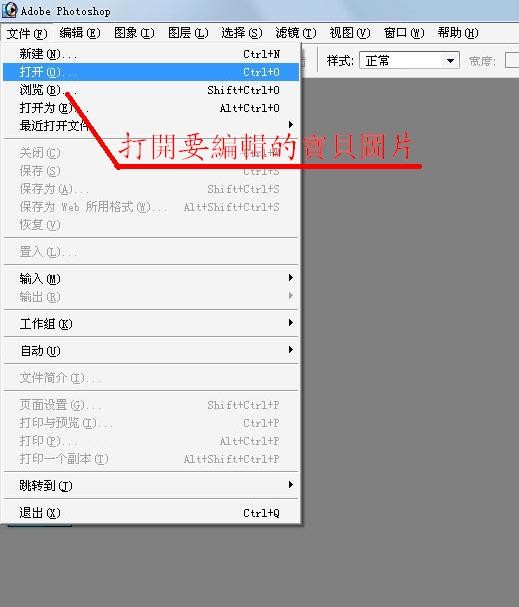 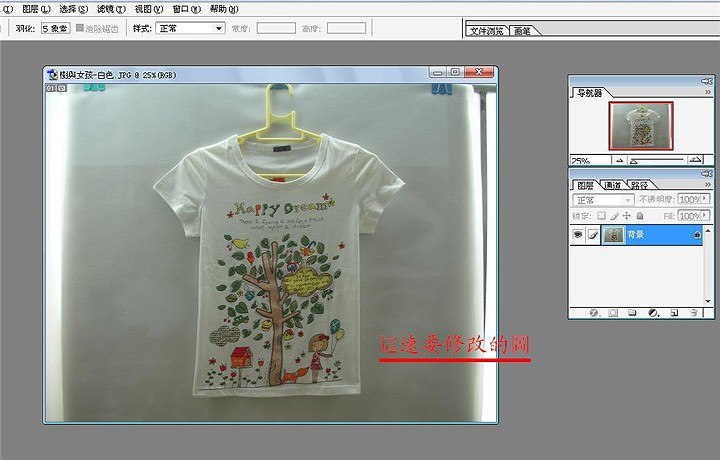
2.在左邊的工具列選擇"裁切工具",然後選擇要裁切的部份, 選取適當的大小,決定之後雙擊左鍵選擇的範圍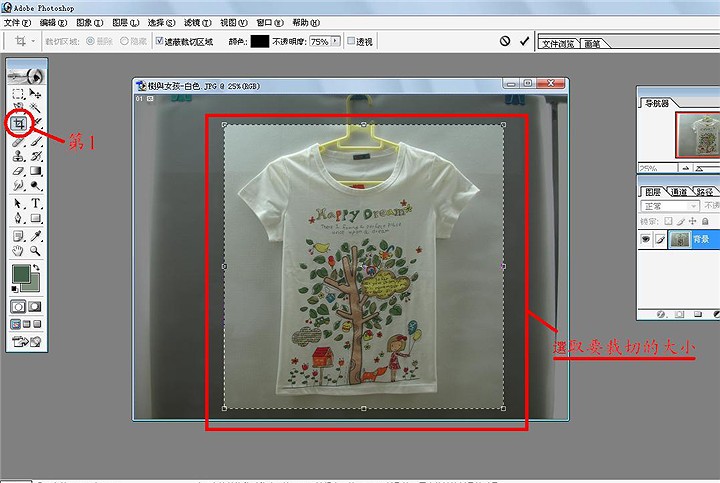
3.這張圖因為是在中午拍攝滴,所以有點偏黃,以及曝光不足, 所以我們就要用一些方法來還原色彩,讓圖片更漂亮 選取圖象-->調整-->色彩平衡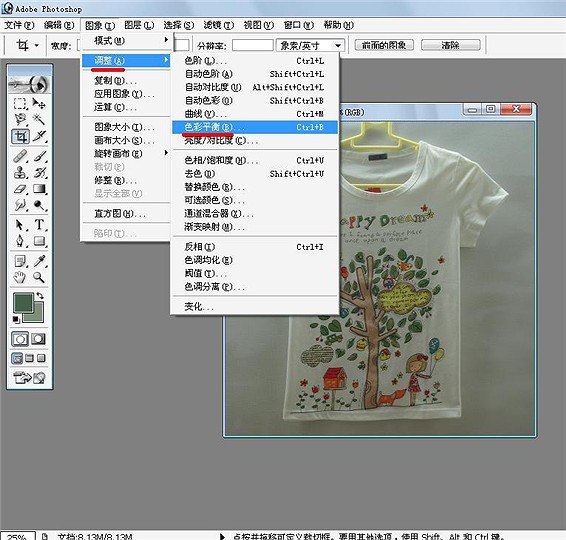
4.因這張圖片偏黃,所以我們要往藍色的地方調整,調整到適當就好, 這就要靠經驗以及自己的色彩感覺囉!!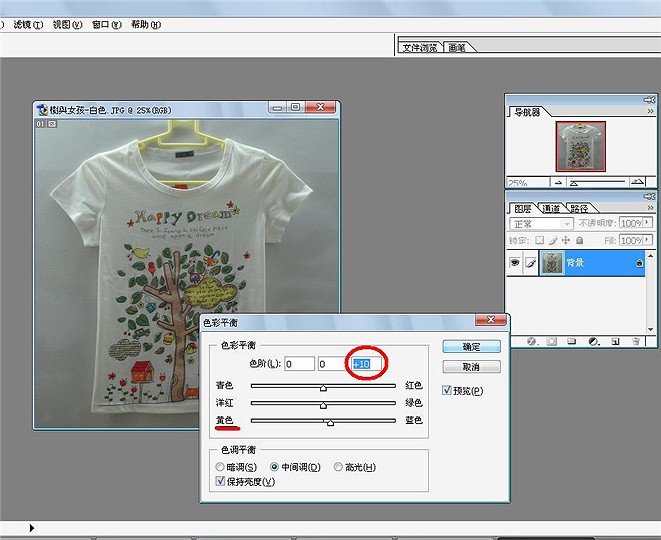
5.再來..因曝光不足,顯的寶貝偏暗,這時選擇圖像--->調整---->色階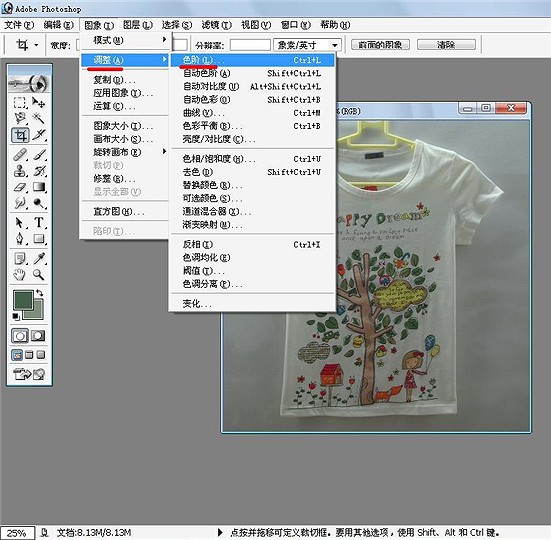
6.注意哦,下圖有3個圈圈分別是1.2.3對吧,圈圈1如果往左移動,會讓寶貝變亮圈圈2往左會淡,往右會加深顏色,可以增加一些立體感圈圈3往右會變暗這裡的話大家可以自己都調整看看,多調整就能掌握住感覺囉,在這裡我只移動圈圈1往左來讓寶貝變亮!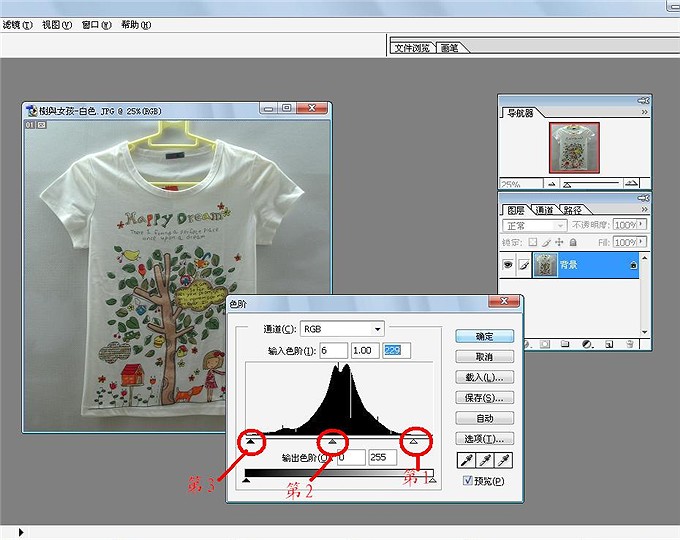
7.調整好曝光之後,絕得還是暗暗的對吧? 沒關係,還有最後一步哦! 進入圖像-->調整-->曲線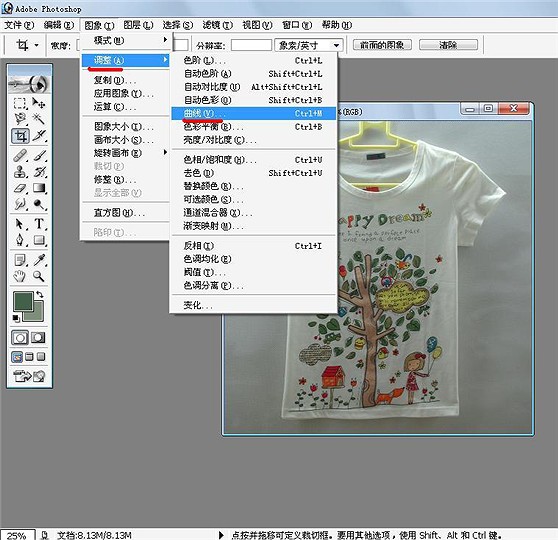
8.具體操作下圖有解說哦!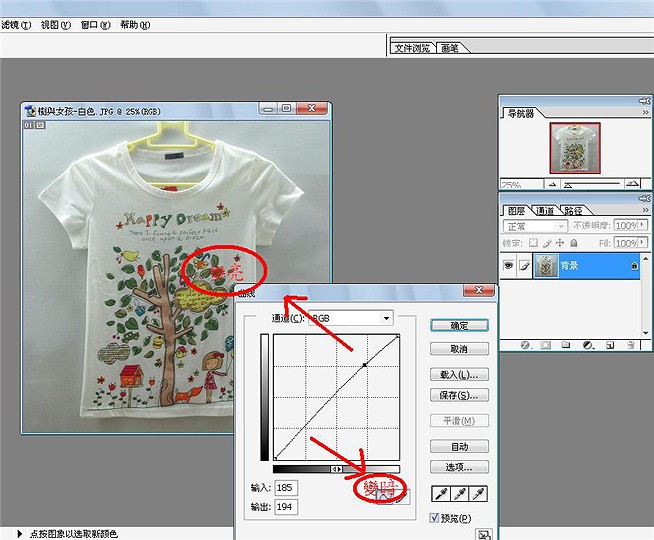
9.以上調整完畢! 是不是漂亮很多呢?別急哦 還有步驟讓你寶貝更漂亮唷 先保存這張圖,然後換"光影魔術手"上場囉!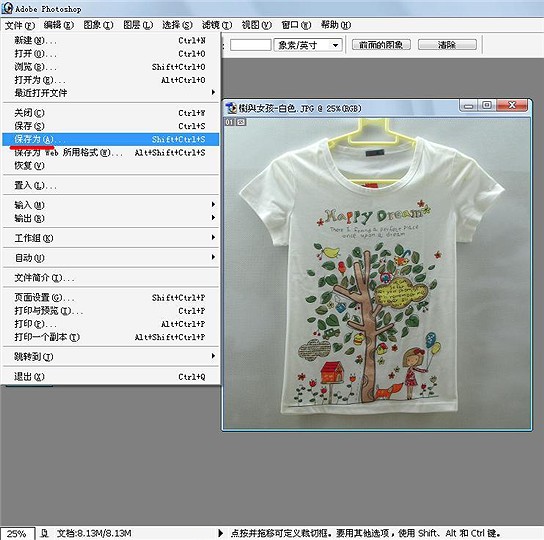
10.其實光影魔術手的功能還是很強大滴, 但是在這偶只是利用一下他的相框功能而已哦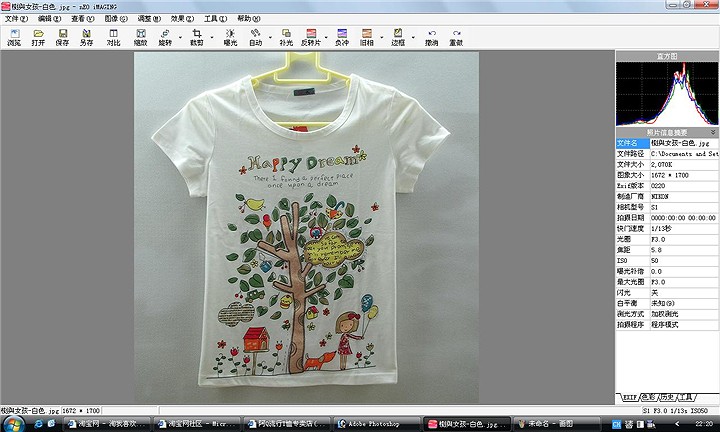
11.在邊框這個選項裡,有很多種不同的框框可以選擇, 還可以到這軟件的官方網站去下載新的素材呢!
12.選擇自己喜歡的框框之後呢,就可以保存啦!!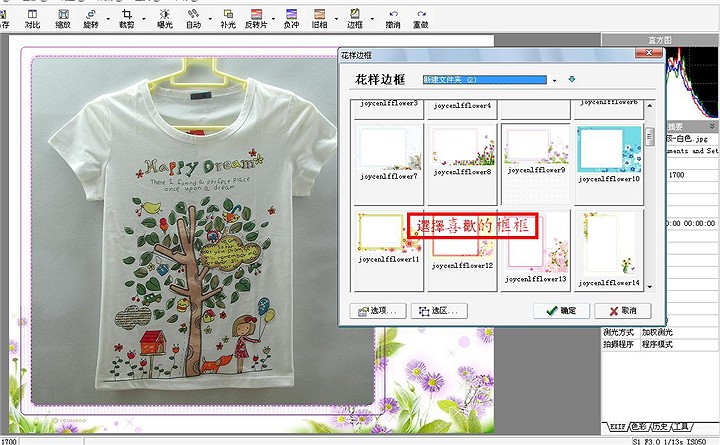
13.是不是很漂亮呀,OK就保存囉,再換PS上場囉!!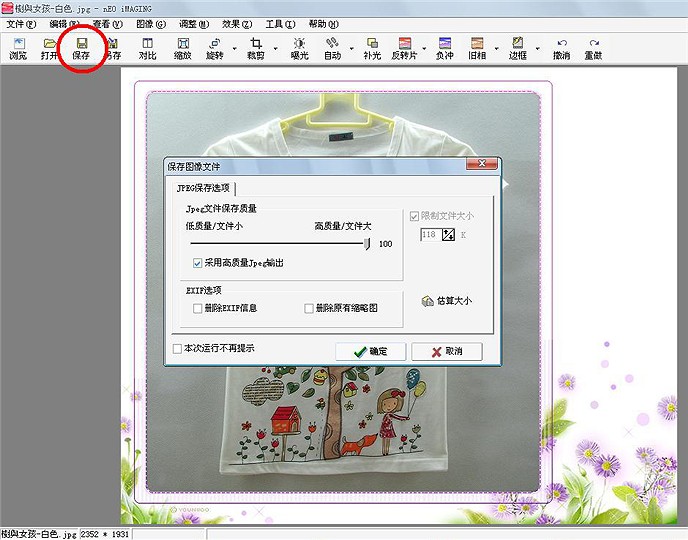
14.在PS打開剛剛在光影魔術手保存的圖片後,在右邊的紅色圓圈那裡, 雙擊左鍵背景圖層來解鎖!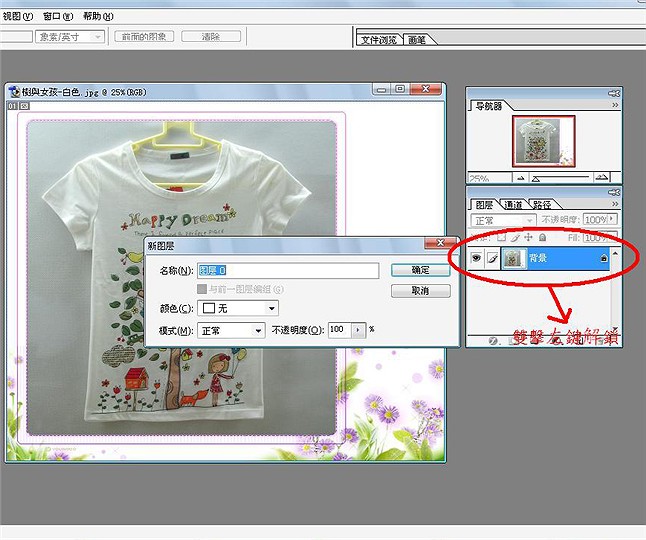
15.然後我們來改一下圖像的大小
16.改成適當的大小,依自己的情況來做修改, 像我的寶貝描述模版可以支持寬650的,所以我就改650的(圖片大一點)!
17.改完之後呢,在右邊紅色圈圈那裡點擊右鍵,複製圖層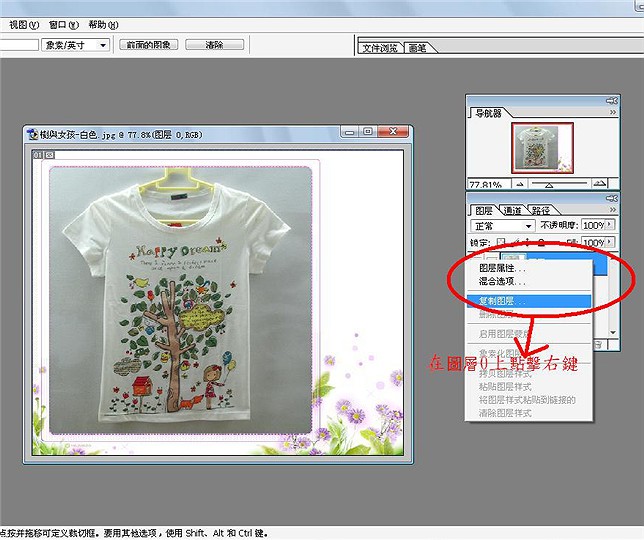
18.然後選取濾鏡-->模糊-->高斯模糊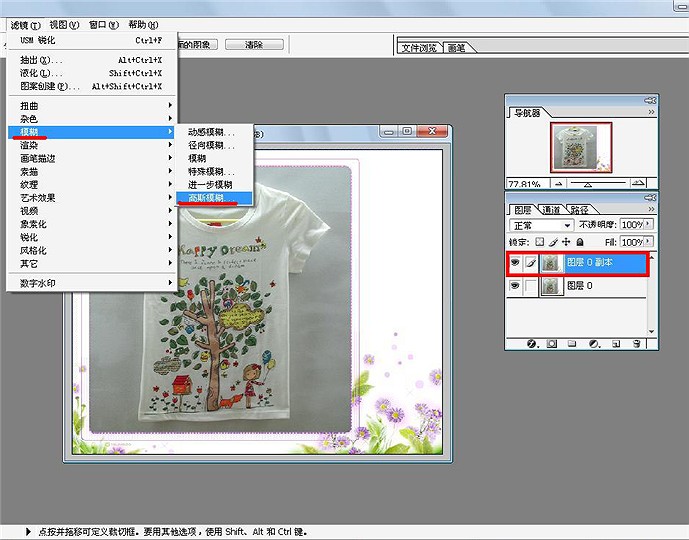
19.一般數值我個人建議調整"半徑1~3"之間就好嚕,以看不見實物細節為準!
20.然後呢,把"圖層0 副本"那個圖層關閉眼睛,然後選擇下面那個圖層來進行編輯 濾鏡-->銳化-->USM銳化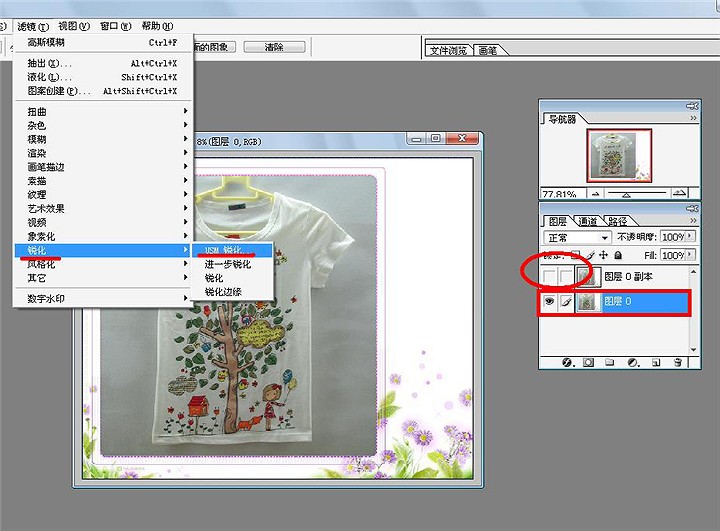
21.在這裡呢,偶建議大家調整的數值為 數量:110~150之間, 半徑0.7, 閥值0 至於數量的調整以自己感覺為準,絕得OK就好,一般我做圖都只改數量的值就好了,其他基本不動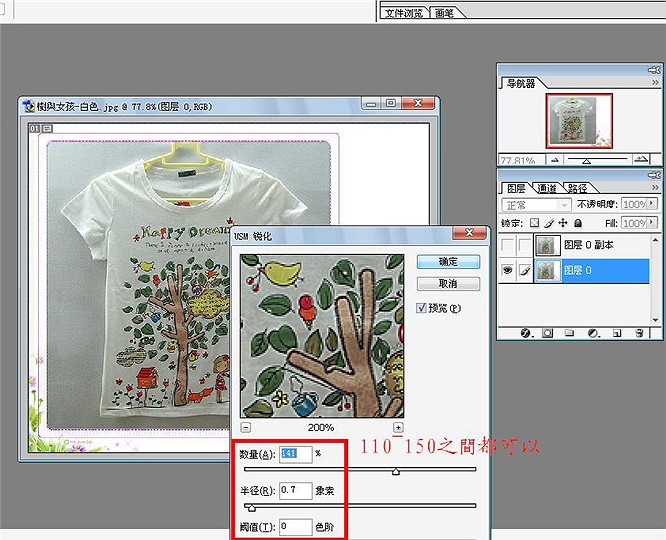
22.然後重點來囉!! 在下圖中紅色圓圈裡面有2個圖層對吧, 我們要進行的動作就是要把她們互換位置 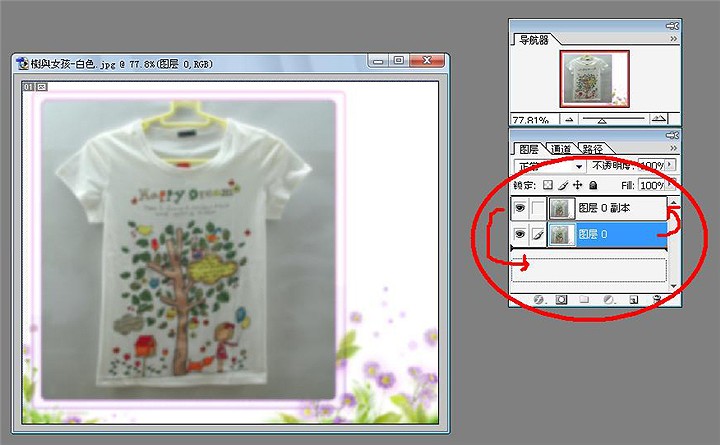
23.按住上面的圖層,拖曳往下拉
24.之後呢,調整"圖層0"的不透明,一般不要調太低,不然會太模糊哦, 數值越高越清楚但躁點多,反之越低越模糊 適當進行調整就好囉(靠感覺啦) 絕得OK以後就合拼圖層囉!
25.合拼之後就可以保存囉,保存格式為jpg. 在這可以選擇要儲存的大小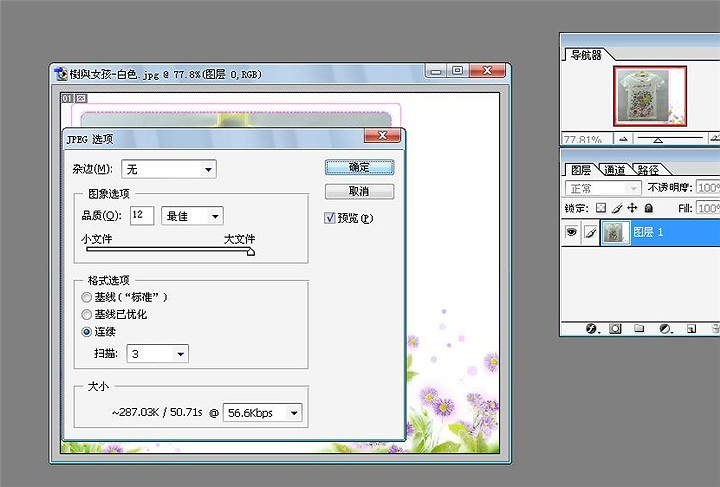
26.最後我們來比對一下成果吧
|